Мы сохраняем пароли в наших браузерах ради удобства, поэтому нам не нужно запоминать их каждый раз, когда мы посещаем веб-сайт. Internet Explorer использует диспетчер учетных данных. Другие популярные браузеры, такие как Chrome и Firefox, имеют собственные встроенные администраторы паролей, где вы можете найти все сохраненные пароли.
Если вы хотите просмотреть сохраненные пароли, вы можете выполнить эти действия в зависимости от вашего веб-браузера:
- Управление паролями в Internet Explorer с помощью Credential Manager
- Управление и просмотр сохраненных паролей в Chrome
- Просмотр, удаление, управление сохраненными паролями в Firefox
- Просмотр и управление сохраненными паролями в Opera.
Как и другие веб-браузеры, вы также можете сохранять пароли в Microsoft Edge в Windows 10. Менеджер формы и заполнения в браузере Edge позволяет вам управлять паролями, но вы не можете просматривать их. Вы должны использовать Credential Manager для просмотра паролей.
Но есть более простой способ заставить вас заставить ваш браузер - любой крупный браузер - показывать или показывать скрытый пароль в тексте вместо звездочек, звезд или точек.
Сделать браузером пароль в тексте вместо точек
Если вы хотите сохранить сохраненный пароль в Microsoft Edge, у вас есть два варианта. Первый работает для Edge & Internet Explorer, а второй работает для большинства браузеров, включая Internet Explorer, Edge, Chrome и Firefox.
Показать сохраненный пароль в Edge с помощью Credential Manager
Credential Manager - встроенный инструмент Windows, в котором хранятся все учетные данные, такие как имя пользователя, пароль, идентификатор электронной почты и т. Д. Когда вы используете Internet Explorer, Microsoft Edge для входа в систему, он сохраняется. Если какой-либо пароль сохраняется в Microsoft Edge, вы можете найти его здесь в Credential Manager. Процедура аналогична тому, как мы управляем паролями в Internet Explorer с помощью Credential Manager.

Для этого откройте диспетчер учетных данных. Вы можете найти его в окне поиска панели задач или в окне поиска Cortana. Здесь вы можете найти две основные категории: веб-учетные данные и учетные данные Windows. Убедитесь, что вы выбрали Веб-учетные данные.
Теперь вы найдете все сайты с сохраненным именем пользователя / электронной почтой и паролем. Выберите один сайт и нажмите на него.
Здесь вы можете найти Шоу кнопка. Нажмите на это. Теперь введите пароль Windows. После этого вы можете найти пароль прямо на экране.
Используйте Inspect Element, чтобы открыть пароль браузера.
Это еще один трюк, который работает для большинства основных браузеров. Вы можете использовать Осмотреть элемент во всех браузерах, включая Internet Explorer, Chrome, Firefox и Microsoft Edge, чтобы просмотреть сохраненный пароль для определенного веб-сайта.
Для этого откройте страницу входа на сайт, например Facebook, Outlook.com, Gmail и т. Д. Теперь щелкните правой кнопкой мыши в поле пароля и выберите Осмотреть элемент.

Здесь вы можете найти атрибут, называемый тип =»пароль».

Дважды щелкните по нему, удалите слово, пароль и писать текст вместо пароля. Это означает, что после редактирования строки это должно выглядеть так: тип =»текст».
Теперь вы можете найти свой пароль, указанный в тексте в соответствующем поле пароля.
Вы можете скопировать свой пароль, но если вы обновите страницу, ваш пароль будет отображаться в виде точек.
Этот метод поможет вам отображать сохраненный пароль в тексте вместо точек или звездочек, когда вы их забудете.
Чтобы безопасно хранить ваши пароли, вы можете взглянуть на некоторые из этих бесплатных менеджеров паролей для Windows. Эти бесплатные средства восстановления пароля помогут вам восстановить Windows, браузеры, почту, Интернет, Wi-Fi и т. Д., Если они вам понадобятся.
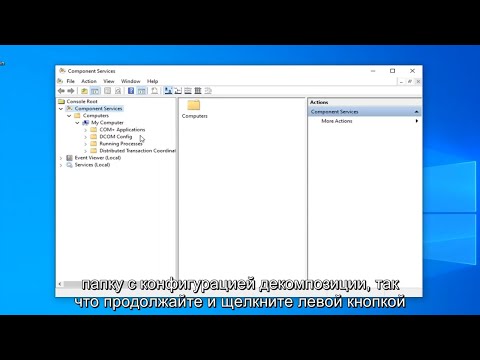


![Как заставить Windows и Linux Clock отображать правильное и подходящее время? [Dual-Boot] Как заставить Windows и Linux Clock отображать правильное и подходящее время? [Dual-Boot]](https://i.technology-news-hub.com/images/blog/how-to-get-windows-and-linux-clocks-to-display-the-correct-and-matching-time-dual-boot-1-j.webp)


